Le Menu Edit
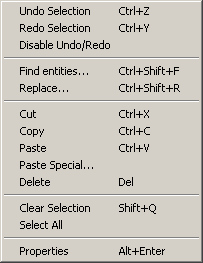
Undo Raccourci: CTRL+Z
C'est la commande (défaire) Undo standard. Vous pouvez définir le nombre d'Undo successifs qu'Hammer garde en mémoire en utilisant le réglage Undo Levels dans la boite de dialogue Options.
Note: si vous recevez des alerte de manque de mémoire, il peut être nécessaire de baisser le nombre de Undo Levels à une valeur plus petite.
Redo Raccourci: CTRL+Y
Ceci permet de (refaire) Redo une commande qui a été défaite en utilisant la commande. Le nombre de Redo est le m^me que celui des Undo.
Disable (désactive) Undo/Redo
Dans certaines situations, il peut être nécessaire de désactiver la fonction Undo/Redo. Par exemple, si vous êtes en train de faire quelque chose qui va demander beaucoup de mémoire, par exemple supprimer une grande partie d'un niveau. Il est alors probablement une bonne idée de sauvegarder votre map avant de désactiver cette fonction. Si vous faites une erreur il ne sera plus possible de la défaire par Undo.
Find Entities (trouve les entités) Raccourci: CTRL+SHIFT+F
Ouvre la boite de dialogue Find Entities, qui vous permet de faire une recherche textuelle pour une entité particulière dans la map.
Replace (remplace) Raccourci: CTRL+SHIFT+R
Ouvre la boite de dialogue Replace, qui permet de faire une recherche et de remplacer une portion de texte dans la map.
Cut (coupe) Shortcut: CTRL+X
Coupe l'objet(s) sélectionné du fichier, et le déplace dans le presse papier de Windows. Vous ne pouvez enregistrer qu'un seul set d'objet à la fois, et le contenu du presse papier est perdu lorsqu'on ferme Hammer.
Copy (copie) Shortcut: CTRL+C
Copie l'objet(s) sélectionné dans le presse papier de Windows sans enlever l'original du fichier. Vous ne pouvez enregistrer qu'un seul set d'objet à la fois, et le contenu du presse papier est perdu lorsqu'on ferme Hammer.
Paste (colle) Shortcut: CTRL+V
Colle une copie de nimporte quel objet du presse papier de Windows dans le fichier courant. Les objets seront décalés de leur position originelle pour que vous puissiez discerner le duplicata.
Tip: Si vous voulez faire une copie d'un objet en le laissant à son exacte position d'origine, utiliser Paste Specialů. Pour plus d'informations, voyez la commande Paste Special ci-dessous.
Paste special... (colle spécial)
Ouvre la boite de dialogue Paste Special, qui permet de multiple collage du contenu du presse papier avec des décalages et des rotations.
Delete (supprime) Raccourci: DEL
Delete supprime l'objet sélectionné de votre map.
Clear selection (annule la sélection) Raccourci: SHIFT+Q
Ceci va alnnuler la sélection courante sans modifier aucun objet.
Select all (sélectionne tout)
Ceci va sélectionner tous les objets visibles dans la map courante. On peut utiliser cette fonction pour supprimer, déplacer, copier rapidement ou créer des VisGroup.
Properties (propriétés) Raccourci: ALT+ENTER
Ceci va ouvrir la boite de dialogue Object Properties pour les objets sélectionnés. La boite de dialogue Object Properties est la méthode principale pour modifier les propriétés des entités. On peut aussi y ajuster les propriétés de VisGroup pour un ou plusieurs polyèdres. Pour les objets qui ne sont pas des entités, seul l'onglet VisGroup va apparaître dans la boite Object Properties.